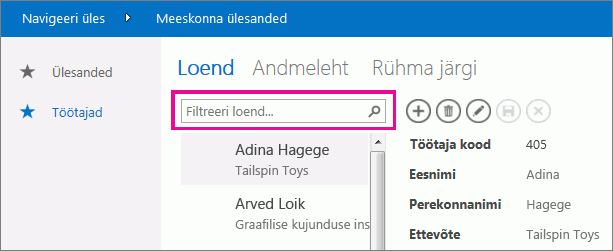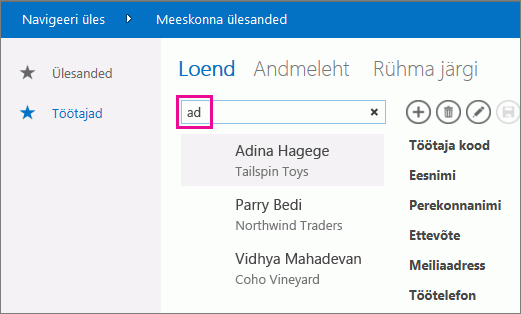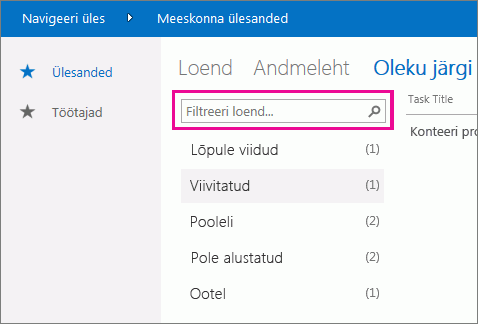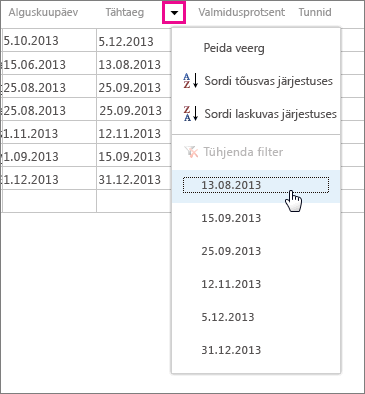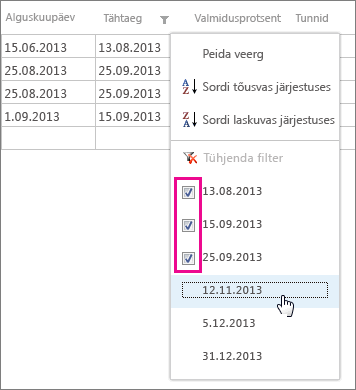|
Tähtis! Accessi teenused 2010 ja Accessi teenused 2013 eemaldatakse SharePointi järgmisest väljaandest. Soovitame teil luua uued veebirakendused ja migreerida oma olevad rakendused mõnele muule platvormile, näiteks Microsoft Power Apps. Accessi andmeid saate jagada Dataverse'iga, mis on pilvandmebaas, mille abil saate ehitada Power Platformi rakendusi, automatiseerida töövooge, virtuaalagente ja palju muud veebi, telefoni või tahvelarvuti jaoks. Lisateavet leiate teemast Alustamine: Accessi andmete migreerimine Dataverse'i. |
Andmed on kasutud, kui te neid vajaduse korral ei leia, seega on Accessi rakendustel mitu võimalust vajalike andmete suurendamiseks. Accessi rakenduse loomisel kaasatakse need otsingu- ja filtreerimisriistad automaatselt.
Märkus.: See artikkel ei kehti Accessi töölauaandmebaaside kohta. Teavet töölauaandmebaasides vormide loomise kohta vt teemast Accessi vormi loomine.
Andmete otsimine loendivaates
Loendivaade luuakse automaatselt rakendusele mis tahes tabeli lisamisel. Selle vaate avamiseks, sirvige brauseriga oma rakenduseni ja klõpsake vaatevalijas Loend (kui te pole vaate pealdist ümber nimetanud). Lisateabe saamiseks rakendustesse tabelite lisamise kohta vt Accessi rakenduse loomine. Lisateavet loendivaadetega töötamise kohta leiate artiklist loendivaate kasutamine Accessi rakenduses.
Suurel hulgal kirjeid kuvavates loendivaadetes võib kindla kirje leidmine olla keeruline, nii et otsinguvälja funktsioon muudab selle toimingu lihtsamaks. Iga loendivaade sisaldab vaikimisi otsinguvälja, nagu on näidatud siin.
Sisestage sellele väljale mõni märk, vajutage sisestusklahvi (ENTER) ja rakendus filtreerib automaatselt loendist need üksused, mis neid otsingumärke sisaldavad.
Selles näites otsitakse märkide "ad" sisestamisel tähti "Adina", Traders ja "Mahadevan". Access otsib mitmelt väljalt. Selles näites leidis Access otsinguväärtuse kolme üksuse väljadelt Eesnimi, Ettevõte ja Perekonnanimi.
Filtreerimata vaatesse naasmiseks klõpsake otsinguväljal nuppu "x". Kirjete kuvamisel loendivaates tippige kiirklahvina fookuse viimiseks otsinguväljale kaldkriips paremale (/).
Märkus.: Kui teie Loendivaates on otsinguväljad, mis otsivad oma väärtusi muudest tabelitest, siis otsib Access otsinguväljade poolt kuvatavaid väärtusi, mitte talletatud ID-väärtusi, mida otsinguväljal kasutate.
Näpunäide.: Kui teil on juhtelemendid ühendatud Loendivaates olevate väljadega ning juhtelemendi atribuut Nähtav on Peidetud, siis ei kasuta Access nende juhtelementides olevaid väärtusi oma otsingus. Access otsib ainult neid väärtusi, mida kuvatakse loendi juhtelemendis ja vaates kuvatavates juhtelementides. Kui soovite otsingust välju vahele jätta, siis peitke need juhtelemendid kasutades atribuuti Nähtav.
Vaikimisi otsib Access kõigilt väljadelt, mis on loendivaates nähtavad otsingukriteeriumi sisestamisel otsinguväljale. Otsinguvälja otsingut saate piiritleda, et otsida ainult ühest väljast, mitte kõigist nähtavatest väljadest, sisestades välja nime, millele järgneb koolon ja seejärel otsingukriteeriumid. Näiteks kui soovite eelmises näites otsida ainult väljalt Ettevõte märke "reklaami", sisestage otsinguväljale Ettevõte:ad ja vajutage sisestusklahvi (Enter). Praegusel juhul otsib Access ainult väljaLt Ettevõte andmeid ja tagastab ühe kirje, mille ettevõtte nimi vastab otsingule – kirje Northwind Traders.
Näpunäide.: Kui teie väljanimi sisaldab tühikuid, siis pange otsinguväljal väljanimi jutumärkidesse. Näiteks, kui teie väljanimi on Ettevõtte Nimi, sisestage otsinguväljale „Ettevõtte Nimi“:northwind, et otsida sellel kindlal väljal.
Access ei kuva loendivaate kujundamisel kujundusruudustikus otsinguvälja; otsinguvälja näete ainult käitusajal oma veebibrauseris. Otsinguvälja ei saa eemaldada ega peita. see on osa loendi- ja kokkuvõttevaadete loendi juhtelemendist. Otsinguväli jääb loendi juhtelemendiga samale laiusele, nii et kui vähendate või suurendate vaates loendi juhtelemendi laiust, vähendab või suurendab Access otsinguvälja laiust, et see vastaks.
Andmete otsimine vaates Kokkuvõte
Vaates Kokkuvõte rühmitatakse üksused väärtuse (nt ülesande oleku) järgi:
Kokkuvõttevaated sisaldavad loendivaadetega sama tüüpi otsinguvälja, kuid selle filtreerimisõigused on piiratud selle all oleva loendiga ega laiene paremal asuvale üksikasjateabele. Siiski on see suurepärane viis vajaliku rühma leidmiseks, kui teie kokkuvõttevaates kuvatakse palju rühmi.
Andmete otsimine vaates Andmeleht
Sarnaselt loendivaatega luuakse andmelehevaade automaatselt kõigi rakendusse lisatavate tabelite jaoks ja selle kuvamiseks klõpsake oma brauseri vaateselektoris nuppu Andmeleht (kui te pole vaadet ümber nimetanud). Andmelehevaated ei sisalda otsinguvälja nagu ülalpool toodud vaadetes, kuid need pakuvad filtreerimisfunktsioone nagu arvutustabeliprogrammis või Accessi töölauaandmebaasi andmelehevormil. Accessi rakendustes olevate andmelehevaadete kohta leiate lisateavet teemast veebiandmelehevaate kasutamine Accessi rakenduses.
Viige hiirekursor üle veerupäise, klõpsake rippnoolt ja seejärel vastavat filtreerimis- või sortimissuvandit.
Veeru filtrisse väärtuste lisamiseks valige loendist rohkem suvandeid. Valitud väärtuste kõrval kuvatakse märked.
Veeru filtri eemaldamiseks klõpsake suvandite loendis käsku Eemalda filter.
Näpunäide.: Brauseri lehelt otsimise funktsiooni abil saate kiiresti andmelehevaates andmeid otsida. Näiteks Internet Exploreris vajutage klahvikombinatsiooni Ctrl+F, sisestage otsitav tekst või arv ja seejärel klõpsake leitud väärtuste sirvimiseks nuppu Eelmine või Järgmine .